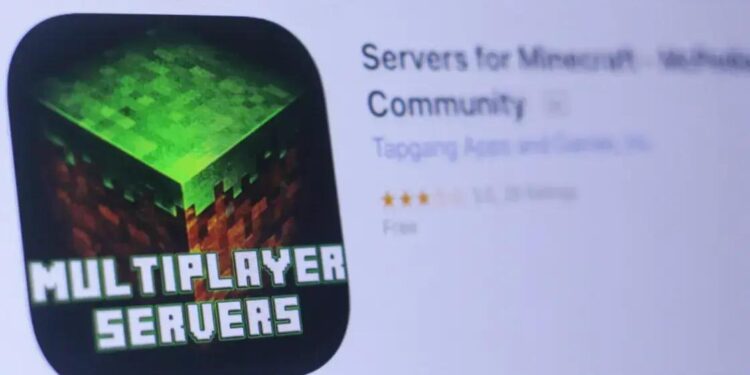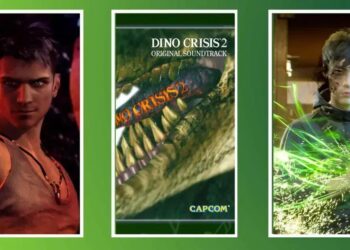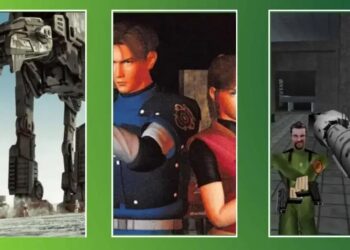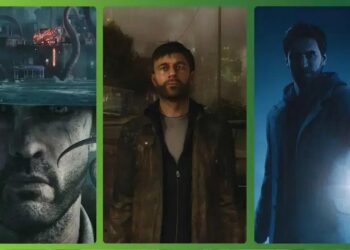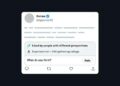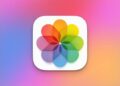Usar uma VPN para jogar Minecraft em LAN permite que jogadores em locais diferentes simulem uma conexão local, aumentando a segurança e a privacidade enquanto jogam. A VPN oculta o endereço IP e protege os dados, tornando o jogo mais seguro. Para configurar, escolha uma VPN confiável, instale-a em todos os dispositivos, e conecte-se ao mesmo servidor. Depois, inicie o Minecraft, publique o mundo para LAN, e convide amigos a se juntarem através da mesma rede VPN. Além disso, usar uma VPN oferece benefícios como a possibilidade de contornar restrições geográficas e garantir uma conexão mais estável durante o jogo.Você já se perguntou como jogar Minecraft online com seus amigos? Minecraft é uma experiência única que se torna ainda mais divertida quando realizada com amigos. Neste guia, vamos explorar as melhores formas de se conectar e jogar com aqueles que você gosta. Desde a versão Bedrock a opções de servidores personalizados, você encontrará tudo o que precisa para começar.Curioso sobre como maximizar essa experiência? Vamos desvendar os segredos que transformarão suas sessões de jogo e tornarão sua aventura muito mais interessante. Continue lendo para descobrir dicas valiosas e garantir que você e seus amigos aproveitem ao máximo esse mundo infinito!
Como convidar amigos por Minecraft: Bedrock Edition
Convocar amigos para jogar Minecraft na Bedrock Edition pode parecer um desafio, mas na verdade é um processo simples e direto. A versão Bedrock do Minecraft permite que você jogue com amigos que possuem diferentes plataformas, como consoles, dispositivos móveis e PC. Dito isso, aqui estão algumas etapas claras que você pode seguir para convidar amigos para suas aventuras de construção e exploração.
Conectando-se à sua Conta Microsoft
O primeiro passo para convidar amigos é garantir que você tenha uma conta Microsoft. Para jogar entre diferentes plataformas, todos os jogadores devem estar logados com suas contas Microsoft. Se você ainda não tem uma conta, pode criar uma de forma gratuita ainda na tela de login do Minecraft.
Após fazer login, você precisará enviar um pedido de amizade. Isso pode ser feito através do menu social do jogo, onde você poderá buscar e adicionar amigos pela gamertag deles, que é a identificação única na rede Xbox Live. Uma vez que o pedido for aceito, você estará pronto para convidá-los!
Convidando Amigos Durante o Jogo
Depois que seus amigos estiverem em sua lista, basta seguir estas etapas para enviar um convite enquanto você estiver jogando:
- Inicie o Minecraft Bedrock Edition.
- Escolha um mundo onde você deseja jogar.
- No menu de opções antes de começar, selecione “Jogar” e, em seguida, escolha “Mundo”.
- Clique em “Editar” no mundo desejado.
- No menu de edição, ative a opção “Permitir Convites”.
- Salve as alterações e carregue o mundo.
- Uma vez dentro do mundo, abra o menu pause e vá para a aba “Convidar”.
- Selecione os amigos que você deseja convidar na lista e clique em “Enviar Convite”.
- Seus amigos receberão uma notificação no jogo para entrar.
- Aguarde eles se juntarem à sua sessão de jogo.
Isso garante que você e seus amigos estejam na mesma sessão, prontos para explorar e construir juntos. Lembre-se de que, para que seus amigos possam se juntar, você deve estar jogando em um servidor ou mundo que permita convites.
Utilizando o Código de Jogo
Outra maneira de convidar amigos é através de um código de jogo. Essa opção é especialmente útil se você estiver em um ambiente onde não pode diretamente convidar amigos da lista. Para usar um código de jogo, siga estas etapas:
- Inicie seu jogo e entre no mundo que deseja compartilhar.
- Abra o menu pause e escolha a opção “Compartilhar Mundo”.
- Ative “Gerar Código de Jogo”.
- Um código único será gerado: compartilhe esse código com seus amigos.
- Seus amigos podem entrar na opção “Jogar” e escolher “Amigos”, onde terão a opção “Inserir Código”.
Os amigos que inserirem corretamente o código devem ser capazes de se conectar instantaneamente ao seu mundo. Essa técnica é incrivelmente útil para grupos que voltam a jogar ou que você não tem na sua lista de amigos.
Ajustando Configurações de Privacidade
Sempre confira as configurações de privacidade do seu mundo. Você pode optar por que seu mundo seja público, amigos apenas, ou privado. Se optar por privado, é importante que você convide amigos diretamente. Por outro lado, um mundo público permitirá que qualquer pessoa no jogo entre.
| Tipo de Mundo | Descrição |
|---|---|
| Público | Qualquer um pode encontrar e entrar no seu mundo. |
| Amigos Apenas | Somente aqueles que estão na sua lista de amigos podem entrar. |
| Privado | Apenas você pode jogar até que convites especificamente amigos. |
Configurações adequadas ajudarão a manter o jogo divertido e acolhedor, além de proporcionar segurança. Seguindo essas dicas você deve conseguir convidar seus amigos facilmente, seja numa noite de diversão casual ou em uma sessão de construção intensa.
Convidando amigos na versão Java do Minecraft
Convocar amigos para jogar na versão Java do Minecraft é essencial para maximizar a diversão e a colaboração no jogo. A versão Java é amplamente utilizada por jogadores de PC e oferece diversas opções de personalização e maneiras de criar comunidades. Neste conteúdo, apresentaremos o processo detalhado para convidar amigos, explorando diferentes métodos e recursos disponíveis.
Criação de um Servidor Local
Uma das maneiras mais comuns de jogar com amigos no Minecraft Java Edition é criar um servidor local. Isso permite que você e seus amigos joguem juntos na mesma rede local sem a necessidade de uma conexão à Internet. Para fazer isso, siga estas etapas:
- Verifique se todos os jogadores estão conectados à mesma rede local (LAN).
- Inicie o Minecraft e selecione “Singleplayer” para começar um novo mundo.
- Depois de entrar no mundo, pressione T para abrir o chat e digite “/publish”.
- Isso torna o seu mundo acessível a jogadores na mesma rede.
- Os amigos poderão ver seu mundo na lista de jogos disponíveis.
Esse método é ideal para sessões de jogo rápidas e informais com amigos que estão em sua casa ou em uma rede comum.
Utilizando um Servidor Dedicado
Para jogadores que desejam ter uma experiência mais robusta e ampliada, configurar um servidor dedicado é uma excelente opção. Isso permite que você tenha controle total sobre o mundo e suas configurações. Aqui está um guia passo a passo:
- Baixe e instale o software do servidor Java do Minecraft no seu PC.
- Crie uma pasta para armazenar todos os arquivos do servidor.
- Coloque o arquivo do servidor Java nesta pasta.
- Execute o arquivo e aceite o EULA (Acuerdo de Licença do Usuário Final).
- Inicie o servidor novamente para configurá-lo.
- Compartilhe seu endereço IP com os amigos para que eles possam se conectar.
- Certifique-se de que a porta 25565 esteja aberta no seu roteador, permitindo que os amigos se conectem a partir de fora da rede.
Ter um servidor dedicado é altamente recomendado para grupos maiores e para aqueles que buscam personalizar a experiência de jogo.
Convidando Amigos com o Código do Servidor
Outra forma de convites é através de um código de servidor. Essa opção é especialmente útil para servidores públicos e privados, permitindo fácil acesso a novos jogadores. Para convidar amigos usando um código de servidor, siga estas etapas:
- Entre no servidor desejado e copie o endereço IP do servidor.
- Compartilhe o endereço IP com seus amigos.
- Peça a eles que abram o Minecraft, selecionem “Multiplayer” e cliquem em “Add Server”.
- Insira o endereço IP e clique em “Done”.
- Após isso, eles poderão localizar o servidor na lista e se conectar a ele.
Isso oferece uma maneira simples para amigos se unirem ao seu mundo, especialmente se você estiver jogando em um servidor criativo ou de sobrevivência.
Configurando Permissões e Acessos
Independente do método que você escolher, é importante gerir as permissões e o acesso dos jogadores. Ao configurar um servidor, você pode ajustar as definições de quem pode entrar, construir e interagir com o mundo. Utilize plugins como PermissionsEx ou LuckPerms para gerir acessos de forma eficaz. Assim, você terá controle total sobre o que seus amigos podem ou não fazer no jogo.
| Tipo de Acesso | Descrição |
|---|---|
| Admin | Tem total controle sobre o servidor e todas as suas funções. |
| Moderador | Pode gerenciar jogadores e resolver problemas no servidor. |
| Jogador Regular | Pode explorar e jogar, mas com restrições. |
| Espectador | Pode observar o jogo, mas não interagir. |
A gestão adequada de permissões aumenta a qualidade da experiência de jogo e evita problemas indesejados. Além disso, garante que todos se divirtam e que o ambiente de jogo permaneça seguro e acolhedor.
Considerações Finais sobre Convites
Ao convidar amigos para jogar Minecraft Java Edition, a comunicação é fundamental. Use serviços de mensagens ou plataformas como Discord para trocas rápidas de IP, códigos e outras informações necessárias. Lembre-se, o mais importante é se divertir e criar memórias juntos no bloco de construção digital.
Criando seu próprio servidor no Minecraft
Criar seu próprio servidor no Minecraft é uma maneira fantástica de personalizar sua experiência de jogo. Com um servidor, você pode definir as regras, convidar amigos e até mesmo modificar o mundo de maneira que se adeque às suas preferências. Neste guia, iremos explorar o processo de criação de um servidor, ajudando você a entender cada etapa.
Escolhendo o Tipo de Servidor
Antes de começar, é importante decidir que tipo de servidor você quer criar. Os principais tipos de servidores incluem servidores dedicados, hospedados e lan:
- Servidor Dedicado: Requer hardware próprio. Você controla completamente a configuração e as modificações.
- Servidor Hospedado: Utiliza serviços de terceiros para manter o servidor. É uma opção ideal se você não tem um computador potente.
- Servidor LAN: Permite que você jogue localmente com amigos na mesma rede. Não requer configuração muito elaborada.
Para esse guia, focaremos na criação de um servidor dedicado e hospedado, pois eles fornecem mais flexibilidade e opções personalizadas.
Requisitos do Sistema
Antes de iniciar, certifique-se de que seu computador atenda aos requisitos necessários para rodar um servidor de Minecraft. Os requisitos mínimos incluem:
- CPU: Um processador dual-core ou superior.
- RAM: No mínimo 4 GB, mas recomenda-se 8 GB para melhor desempenho.
- Espaço em Disco: Pelo menos 10 GB livre para instalar o servidor e armazenar mundos.
- Conexão com a Internet: Uma conexão de alta velocidade é desejável para evitar lag.
Cumprindo essas especificações, você pode garantir um funcionamento suave do seu servidor.
Passo a Passo para Criar um Servidor
A seguir, apresentamos um guia passo a passo para criar um servidor do Minecraft:
- Visite o site oficial do Minecraft e baixe o arquivo do servidor Java.
- Crie uma nova pasta no seu computador para armazenar todos os arquivos do servidor.
- Coloque o arquivo .jar do servidor na nova pasta.
- Abra a linha de comando (CMD) e navegue até a pasta onde o arquivo está armazenado.
- Execute o seguinte comando: java -Xmx1024M -Xms1024M -jar server.jar nogui.
- Após a primeira execução, um arquivo EULA.txt será criado. Abra-o e altere eula=false para eula=true.
- Re-execute o comando anterior para iniciar o servidor novamente.
- Uma vez que o servidor esteja funcionando, configure as opções no arquivo server.properties (como nome do mundo, modo de jogo, entre outros).
- Abra a porta 25565 no seu roteador para permitir que amigos se conectem a partir da Internet.
- Compartilhe seu IP e a porta com amigos para que eles possam se conectar ao seu servidor.
Com essas etapas, seu servidor estará em funcionamento, pronto para receber jogadores.
Configurando o Servidor e Plugins
Depois de criar o servidor, você pode querer adicionar um toque extra, configurando plugins e mods. O uso de plugins pode adicionar funções incríveis ao seu servidor. Você pode considerar:
- EssentialsX: Fornece comandos básicos e funcionalidades administrativas.
- LuckPerms: Permite controlar permissões e grupos de jogadores.
- CraftBukkit: Um servidor modificado que possibilita a instalação de plugins.
- WorldEdit: Ferramenta de edição para criar rapidamente estruturas no mundo.
- Dynmap: Cria um mapa em tempo real do seu mundo acessível pelo navegador.
Para instalar plugins, simplesmente baixe os arquivos .jar correspondentes e coloque-os na pasta plugins dentro da pasta do servidor. Reinicie o servidor para que os plugins sejam carregados corretamente.
Considerações sobre Segurança
Segurança deve ser uma preocupação ao criar e gerenciar um servidor. Aqui estão algumas dicas para manter seu servidor seguro:
- Ative a autenticação do jogador para evitar que jogadores indesejados se conectem.
- Crie um whitelist, permitindo apenas que jogadores autorizados se conectem.
- Realize backups regulares dos dados do servidor.
- Monitore regularmente a atividade do servidor para identificar comportamentos suspeitos.
- Utilize ferramentas anti-cheat para evitar fraudes e exploits.
Seguir essas diretrizes de segurança garantirá uma experiência mais tranquila e segura para todos os jogadores.
Usando VPN para jogar Minecraft em LAN
Usar uma VPN para jogar Minecraft em LAN é uma excelente maneira de criar uma experiência de jogo segura e privada, especialmente quando você e seus amigos estão em locais diferentes. Com a VPN, você pode simular estar na mesma rede local, permitindo a conexão entre jogadores que estão fisicamente distantes. Além disso, a VPN pode oferecer maior segurança, ocultando endereços IP e protegendo os dados transitados durante o jogo.
O que é uma VPN?
Uma VPN (Rede Privada Virtual) é um serviço que cria uma conexão segura e criptografada entre o seu dispositivo e um servidor VPN. Isso permite que você navegue na internet com maior privacidade e segurança. Quando você se conecta a uma VPN, seu tráfego de internet é redirecionado através do servidor da VPN, tornando seu endereço IP invisível para terceiros, como provedores de internet ou hackers.
Por que usar uma VPN para Minecraft?
Usar uma VPN para jogar Minecraft tem várias vantagens, especialmente se você deseja se conectar com amigos que não estão na mesma rede local. Aqui estão algumas razões para considerar o uso de uma VPN:
- Segurança: Protege suas informações pessoais e evita ataques de hackers.
- Privacidade: Mantém seu endereço IP oculto, melhorando sua privacidade online.
- Eliminação de restrições: Permite contornar bloqueios geográficos e jogar com amigos em outras regiões.
- Experiência de jogo estável: Em alguns casos, uma VPN pode melhorar a latência do jogo, proporcionando uma conexão mais suave.
- Facilidade de compartilhamento: Simula uma rede local, facilitando a conexão de amigos distantes ao seu servidor.
Como configurar uma VPN para jogar Minecraft
A seguir, apresentamos um guia passo a passo sobre como configurar e usar uma VPN para jogar Minecraft em LAN:
- Escolha e baixe uma VPN confiável. Procure por serviços que ofereçam alta velocidade e boa reputação.
- Instale o software da VPN no seu computador e no computador dos seus amigos.
- Criar uma conta, se necessário. Muitos serviços exigem que você faça isso para estabelecer uma conexão.
- Conecte-se a um servidor VPN. Para o melhor desempenho, escolha um servidor localizado próximo de você e seus amigos.
- Verifique se todos os jogadores estão conectados ao mesmo servidor da VPN.
- Inicie o Minecraft e crie ou carregue um mundo.
- Publique o seu mundo para LAN através do comando “/publish” no chat do Minecraft.
- Os amigos que estão na mesma rede VPN devem ver o seu mundo disponível para se juntar.
- Convide seus amigos para o mundo e aproveitem a experiência de jogo juntos.
- Desconecte a VPN quando terminar para restaurar a conexão normal da Internet.
Escolhendo a VPN Certa
Ao escolher uma VPN para jogar Minecraft, existem vários fatores a serem considerados:
| Fator | Descrição |
|---|---|
| Velocidade | Uma VPN deve oferecer altas velocidades de conexão para evitar lag durante o jogo. |
| Localização dos Servidores | A VPN deve ter servidores em vários locais para flexibilizar a conectividade. |
| Facilidade de Uso | A interface do aplicativo deve ser acessível e fácil de usar, mesmo para iniciantes. |
| Suporte Técnico | Um bom suporte ao cliente pode ser útil em caso de problemas de conexão. |
| Segurança | A VPN deve usar protocolos de criptografia robustos para proteger suas informações. |
| Política de Privacidade | Leia a política para garantir que seus dados não serão registrados ou vendidos. |
Top 10 VPNs para Jogar Minecraft em 2025
Considerando as necessidades dos jogadores de Minecraft, aqui estão as 10 melhores VPNs que você pode usar:
- ExpressVPN: R$ 39/mês – Altas velocidades e ótimo suporte ao cliente.
- NordVPN: R$ 37/mês – Segurança robusta e servidores em mais de 60 países.
- CyberGhost: R$ 25/mês – Interface amigável e bom para streaming.
- PryvateVPN: R$ 30/mês – Boa política de segurança e velocidade.
- Surfshark: R$ 14/mês – Conexão ilimitada em dispositivos, ótimo custo-benefício.
- Private Internet Access: R$ 18/mês – Boa cobertura geográfica e forte segurança.
- Hotspot Shield: R$ 23/mês – Rápida conexão e versão gratuita disponível.
- IPVanish: R$ 30/mês – Boa para streaming e jogos.
- VyprVPN: R$ 28/mês – Estrutura própria de servidores e recursos de segurança avançados.
- ZenMate: R$ 10/mês – Preço acessível com bons recursos para jogos.
Escolher a VPN certa garantirá uma experiência de jogo mais segura e divertida, protegendo seus dados enquanto você se conecta com amigos no Minecraft.
Fonte: Olhar Digital